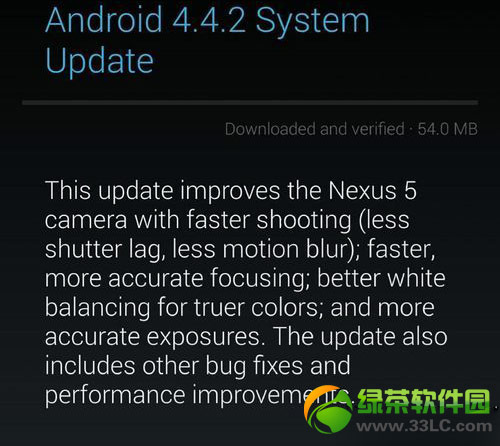萬盛學電腦網 >> 手機技巧 >> ios7越獄後怎麼美化?ios7完美越獄美化插件使用方法匯總
ios7越獄後怎麼美化?ios7完美越獄美化插件使用方法匯總
機友們想知道ios7越獄後怎麼美化嗎?綠茶小編帶來了ios7完美越獄美化插件使用方法匯總哦~共有7種美化插件推薦給大家,想要設置個性的ios7系統嗎?繼續往下看就行咯~
一、Barrle 3D(很炫的翻頁效果,炫機必備)

老牌美化插件,它可以改變iOS設備枯燥的左右滑動翻頁。內置了幾十個華麗效果,包括3D、內翻、旋轉、漸隱等3D效果,非常炫酷。
安裝方法:在cydia裡添加源apt.hackyouriphone.com,然後搜索Barrle 3D即可免費安裝,之後可在系統設置-Barrel選擇不同的效果來翻頁。
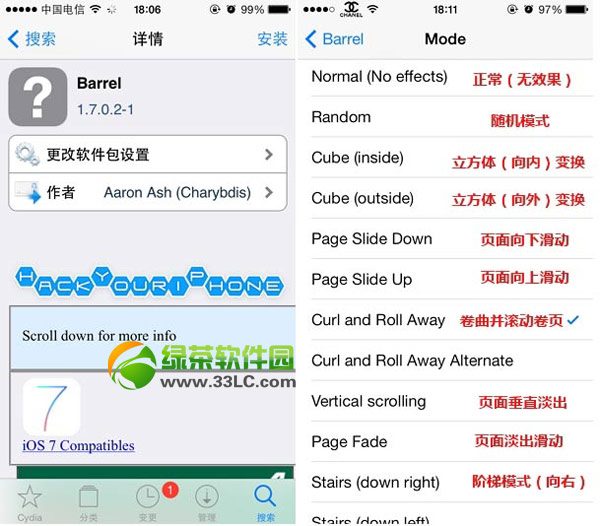
二、Gridlock 2(圖標任意擺放,耍酷必備)

Gridlock 2可以讓你隨心所欲擺放桌面上的圖標,組成自己喜歡的圖案,耍酷必備利器。
安裝方法:在cydia裡添加源apt.hackyouriphone.com,可免費安裝Gridlock 2。接著長按桌面圖標待其開始抖動時,就能自由擺放圖標的位置了。
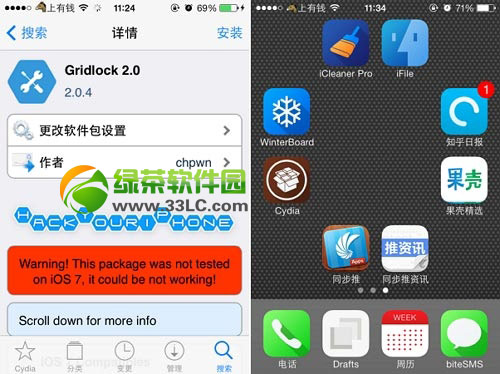
三、Lock Screen Tool(自定義解鎖文字)

Lock Screen Tool允許你自定義解鎖文字,自由發揮自己的創意。另外還能隱藏照相按鈕和解鎖屏日期時間,讓你鎖屏界面更加簡潔。
這個插件在cydia自帶的bigboss源裡就有,可直接打開cydia搜索lock screen tool進行安裝。然後在設置裡就能看到該插件,進入後可在【Write Text】那一欄輸入想要修改的文字。
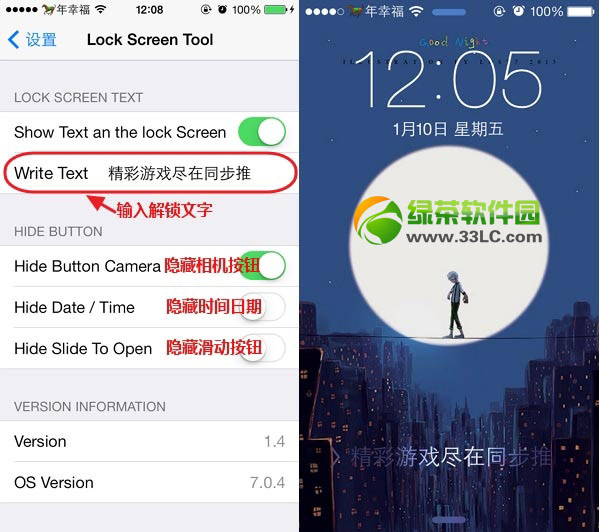
手機技巧排行
智能手機推薦
相關文章
copyright © 萬盛學電腦網 all rights reserved